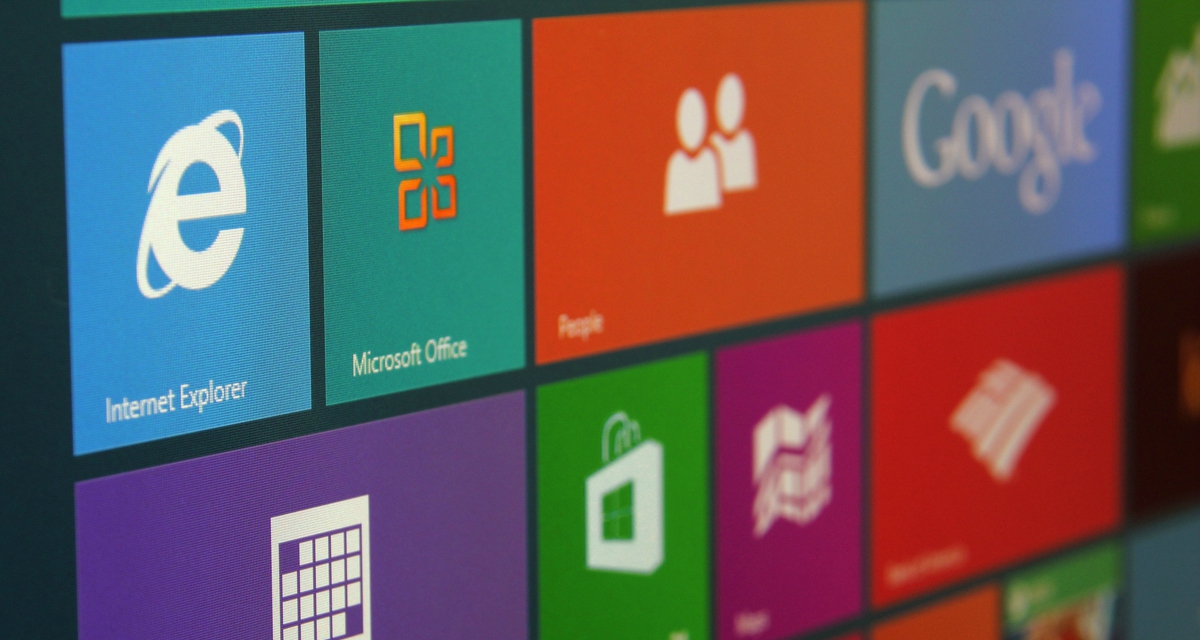5 поширених проблем з ПК та методи їх вирішення
Комп'ютери, втім, як і будь-яка інша техніка, для нормального функціонування вимагають регулярного обслуговування. Тим не менш, незалежно від того, наскільки дбайливо ставитеся до свого ПК, він у будь-який момент може вийти з ладу. На щастя, більшість проблем з комп'ютером можна вирішити самостійно, не звертаючись в сервісний центр. Видання Newegg поділилися порадами, як проводити ремонт ПК в домашніх умовах. Ось 5 типових проблем та способи їх вирішення.
Вміст матеріалу
Вирішення поширених проблем з ПК
У цьому матеріалі зібрані способи вирішення поширених проблем з настільними комп'ютерами, тим не менш багато з них застосовні і для ноутбуків. Ось що ви можете зробити в разі раптової поломки ПК.
1. Комп'ютер не включається

Багато користувачів вважають, що їхній комп'ютер не включається, коли на моніторі не відображається ніякого зображення. Тут мова піде про випадок, коли ПК дійсно не включається, тобто компоненти не отримують харчування. Якщо ви зіткнулися з подібною ситуацією, то почніть з перевірки кабелю живлення. Ймовірно, він просто випадково выдернулся з відповідного роз'єму. Також не зайвий буде і перевірка розетки. Крім цього, на більшості блоків живлення присутній перемикач. Переконайтеся, що він знаходиться в правильному положенні.
Якщо всі попередні дії нічого не змінили, то з великою часткою ймовірності, проблема в самому блоці живлення. Насправді вони дуже часто виходять з ладу через стрибки напруги в мережі. Також варто розуміти, що блок живлення має обмежений ресурс роботи, оскільки в ньому використовується багато напівпровідників, які втрачають свої властивості з часом.
На щастя, блок живлення є далеко не самим дорогим компонентом комп'ютера. Замінити його не складе труднощів, але врахуйте, що ви повинні запам'ятати, схему підключення кабелів. Якщо сумніваєтеся у своїх силах, то сфотографуйте схему підключення, перш ніж витягати старий блок.
2. Комп'ютер включається, але не завантажується

У цьому пункті йтиметься про випадку, який вже згадувався вище: ваш комп'ютер запустився, але на екрані нічого не відображається. Звичайно ж, першим ділом ви повинні переконатися, що сам монітор справний. Наприклад, ви можете підключити його до іншого комп'ютера.
Якщо монітор справний, то очевидно, що проблема в системному блоці. Дуже ймовірно, що з ладу вийшла відеокарта. Якщо ваш процесор має вбудований відеоадаптер, то спробуйте підключити монітор до відповідного роз'єму. Крім цього, як показує практика, найчастіше причини проблеми криються в ОЗП.
Якщо на вашому комп'ютері встановлено декілька планок оперативної пам'яті, то протестуйте кожну з них окремо. Комп'ютер може працювати некоректно через всього однієї вийшла з ладу планки. Якщо ви знайшли винуватця проблеми, то навіть не намагайтеся підключити цю планку повторно. Відразу ж замініть її новою, або обмежтеся залишилися об'ємом ОЗУ.
3. Комп'ютер періодично вимикається або перезавантажується

Якщо ваш комп'ютер раптово почав періодично перезавантажуватися, то з 90-відсотковою впевненістю можна стверджувати, що проблема в перегріві. Більшість сучасних машин самостійно відключаються при занадто сильному нагріванні компонентів. У цьому випадку потрібен не ремонт ПК, а генеральне прибирання всередині системного блоку. Справа в тому, що перегрів може бути спровокований шаром пилу, який з часом обов'язково накопичується всередині комп'ютера.
Щоб почистити ПК від пилу, варто озброїтися набором спеціальних кистей і балоном зі стисненим повітрям. Все це можна придбати в будь-якому магазині, що спеціалізується на комп'ютерній техніці. Крім цього, буде не зайвим провести заміну термопасти. Для цього доведеться зняти радіатор процесора, акуратно прибрати стару термопасту і нанести тонкий шар нової. Дійте дуже обережно, щоб не пошкодити процесор. Краще відмовтеся від використання металевих інструментів.
4. Монітор несподівано відключається, але комп'ютер продовжує працювати

Ця проблема зустрічається не так вже й часто, але вона може мати величезну кількість причин. Звичайно, першим ділом вам варто перевірити сполучний кабель і роз'єм для підключення. Крім цього, проблема може бути в самій відеокарті. Часто допомагає її банальне витяг з слота і повторне підключення.
Також винуватцем може виявитися блок живлення, який не здатний забезпечити відеокарту достатньою кількістю енергії. Зазвичай це відбувається після апгрейда ПК. Саме тому, у випадку покупки нової відеокарти, варто пересвідчитися, що вона сумісна з наявним блоком живлення.
5. Низька продуктивність і підозрілі клацання

В 9 з 10 випадків ці симптоми свідчать про знос жорсткого диска. Варто розуміти, що HDD мають обмежений ресурс циклів запису, тому накопичувач є одним з найбільш недовговічних компонентів. У цьому випадку ремонт ПК безглуздий, адже вам просто необхідно купити новий диск.
Безумовно, є сенс у тому, щоб віддати перевагу сучасному SSD. Такі накопичувачі не мають рухомих деталей, тому є набагато більш надійними. Крім цього, SSD працюють значно швидше, що позитивно позначається на загальній продуктивності ПК.